快速回答:
您可以直接使用在線服務,如 YTMP3 和 TubeRipper,或者設備上自帶的應用程式——Shortcuts 應用程式,在 iPad 上將 YouTube 轉檔 MP3。此外,您可以選擇使用 SurFast 影片下載器在計算機上提取 YouTube 的音頻,然後將音頻文件傳輸到您的平板電腦。
下載 YouTube 為 MP3 已成為各種設備用戶的重要需求。因此,您想在 iPad 上將 YouTube 轉換為 MP3 並不奇怪。如果您想下載 YouTube 音頻但不確定如何完成,請參考本指南中的簡單方案,並選擇最適合您的任何方法。使用這些方法,您可以輕鬆獲得所需的 MP3 文件,無需任何麻煩。(這些提示對於在 iPhone 上將 YouTube 轉換為 MP3也很有幫助。)
在 iPad 上在線將 YouTube 轉換為 MP3
工具:YTMP3
與 Android 設備可以訪問 YouTube to MP3 轉換應用不同,iOS 或 iPadOS 裝置無法在 App Store 上找到這樣的應用程式。因此,當您需要在 iPhone 或 iPad 上下載 YouTube to MP3 時,最適合的選擇是使用一個與您的蘋果裝置兼容的線上 YouTube to MP3 轉換器。
在這方面,我想推薦您使用 YTMP3。這款 YT 轉 MP3 下載器讓您可以免費在線將 YouTube 音頻下載到您的 iPad,或者從 YouTube 下載音樂。此外,正如其名所示,它會將 YouTube 音頻保存為 MP3 格式。因此,當您需要在 iPad 上將 YouTube 轉換為 MP3 時,它是一個完美的選擇。
在 iPad 上將 YouTube 轉換為 MP3:
步驟 1. 從 YouTube 複製視頻鏈接。
步驟 2. 在您的 iPad 上打開瀏覽器並訪問 YTMP3。
步驟 3. 將 YouTube 網址貼上並點擊轉換。
步驟 4. 在轉換後點擊下載,將 YouTube 音訊保存到您的 iPad。
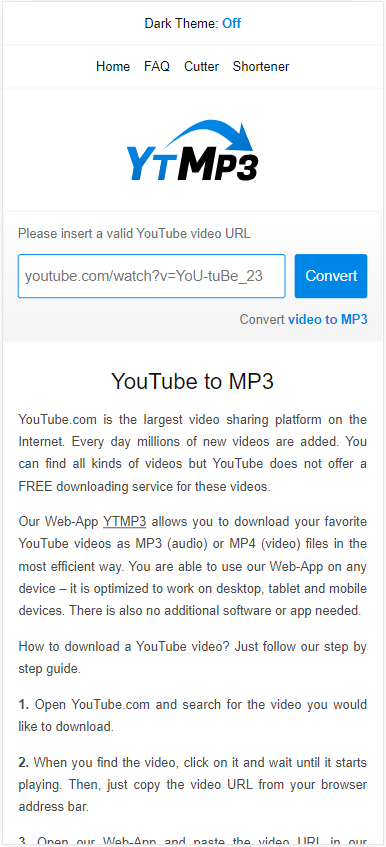
將 YouTube 轉換為 MP3 或其他格式
工具:TubeRipper
TubeRipper 是一個更適合的選擇,如果您不僅想將 YouTube 視頻下載為 MP3,還想在 iPad 上保存 YouTube 音頻為其他格式。它允許您以 MP3、M4A、WAV、FLAC 等格式下載 YT 音訊,滿足您各種下載需求。
與 YTMP3 一樣,TubeRipper 是一個在線免費選項,可以讓您在 iPad 上將 YouTube 視頻轉換為 MP3,而無需任何應用程序或費用。因此,每當您想在 iPad 上從 YT 獲取 MP3 檔案時,它都是個可行的解決方案。
免費在 iPad 上轉 YouTube 影片為 MP3:
步驟 1. 複製 YouTube 影片連結。
步驟 2. 打開 Safari 並前往 TubeRipper。
步驟 3. 將 YouTube 網址粘貼到連結欄中,然後點擊繼續圖示。
步驟 4. 點擊提取音頻。

如果默認音頻格式不是 MP3,請展開下拉菜單並選擇 MP3 進行下載。
透過快捷方式在 iPad 上下載 YouTube 音訊
工具:R⤓Download 快捷方式
雖然沒有第三方 YouTube 音頻下載應用程序可用,但 iPad 上有一個內置應用程序可以幫助您下載 YT 音頻。這個應用程序叫做捷徑。要使用捷徑應用程序,您需要添加 YouTube 音頻下載快捷方式,如 R⤓Download 到您的手機。添加了之後,您可以使用它在 iPadOS 設備上將 YouTube 影片下載為 MP3 文件。
在 iPad 上下載 YouTube 音訊:
步驟 1. 在您的 iPad 上打開瀏覽器,並訪問 R⤓Download。
步驟 2. 點擊獲取捷徑以將其添加到您的設備。
步驟 3. 打開 YouTube 應用程式,找到您想轉換的視頻。
步驟 4. 點擊分享按鈕,然後選擇 R⤓Download。
步驟 5. 在提示中點擊允許,然後將 YouTube 視頻的音頻下載到您的 iPad。

透過電腦將 YouTube 轉換為 MP3
工具: SurFast 影片下載器
相較於 iPhone,要在 Mac 或 PC 上將 YouTube 影片轉換為 MP3 較為容易。因此,您可以使用桌面版的 YouTube 轉 MP3 工具先將 YouTube 音訊下載到您的電腦,然後再將 MP3 檔案傳輸到您的 iPad。
如果您喜歡這種方法,您可以使用名為 SurFast Video Downloader 的 YouTube 視頻和音頻下載器來獲取您想要的音頻文件。這個應用程序能夠將 YouTube 影片轉換為 MP3、WAV、M4A 等格式。無論您想要 320kbps 還是 128kbps 的 MP3 文件,這個應用程序都能滿足您的要求。
此外,SurFast 影片下載器還允許您從 YouTube 音樂中下載音樂。如果您想從 YT 下載歌曲並在 iPad 上收聽,SurFast 影片下載器是一個合適的選擇。
透過電腦將 YouTube 轉換為 MP3:
步驟 1. 從 YouTube 複製影片網址並將鏈接粘貼到 SurFast Video Downloader 中,然後等待軟體解析該連結。

步驟 2. 轉到音頻選項,選擇您需要的下載選項,然後點擊下載開始將 YouTube 影片轉換為 MP3。

步驟 4. 將下載的音頻傳輸到您的 iPad。
總結
無論您使用的是 iPad Pro 還是 iPad Mini,您都可以按照上述提到的提示成功將 YouTube 轉換並下載為 MP3 檔案到您的iPad上。只需明確您的需求並選擇最適合的方法,輕鬆將您想要的音頻儲存到您的設備上。
關於作者
相關文章
-
在 Windows 上將 YouTube 轉換為 MP3:立即獲取音樂
無論您使用 Windows 11 還是 Windows 10,您都可以按照這個指南來將 YouTube 轉換為 MP3,在 PC 上輕鬆獲取 YouTube 音訊。
Myra Xian 更新於 -
在 iPhone 上提取 YouTube 影片中的 MP3 檔案
當您需要在 iPhone 上將 YouTube 影片下載為 MP3 時,您有四種可以嘗試的解決方案。任用其中一種都能幫您獲取想要的音訊檔案。
Charlene Chen 更新於 -
最佳 YouTube 轉 MP3 工具【前 8 名】
這裡有各種類型的 YouTube 轉 MP3 轉換工具,包括桌面應用程式、線上服務和瀏覽器擴充功能。如果您需要擷取 YT 影片中的音訊,您可以從中選擇最適合您的工具。
Myra Xian 更新於

